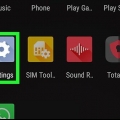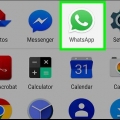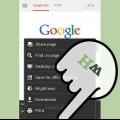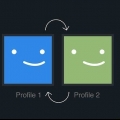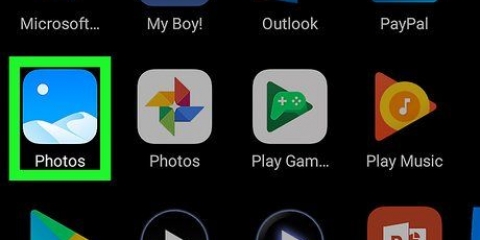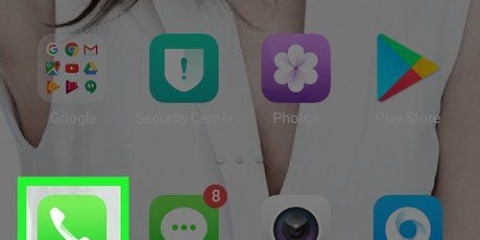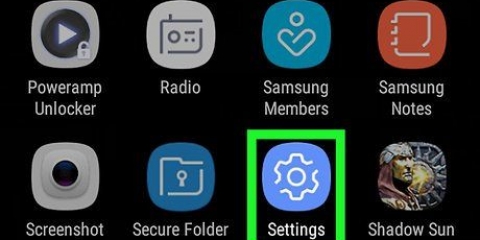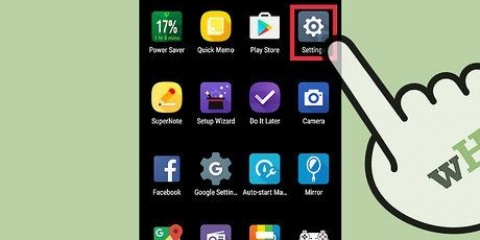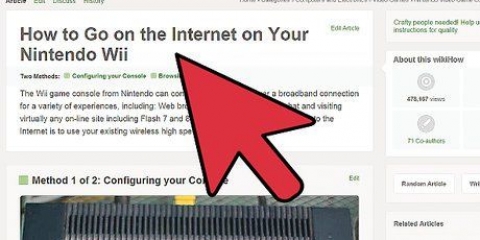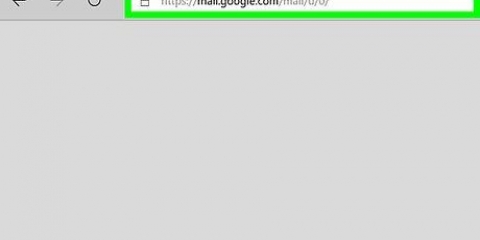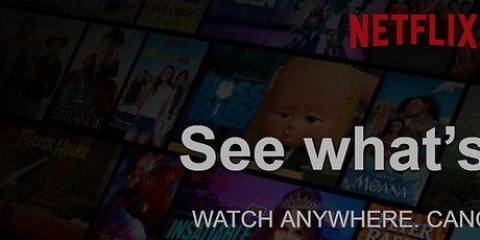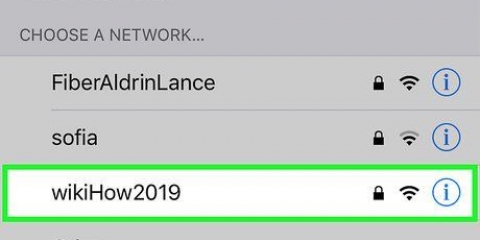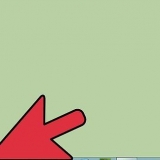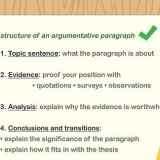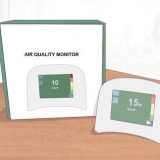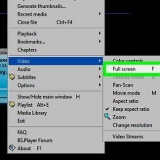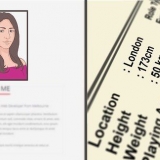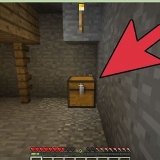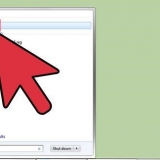Cette instruction vous montre comment afficher et utiliser l`offre Netflix de chaque pays sur un appareil Android. Les offres de Netflix varient selon les pays. Pour consulter et utiliser l`offre d`autres pays, vous pouvez utiliser une application VPN pour masquer votre adresse IP. Netflix le comprendra dans la plupart des cas lorsque vous utilisez une application VPN et vous empêchera de vous connecter à Netflix. Cependant, il existe encore des applications VPN disponibles qui ne sont pas bloquées par Netflix. Bien que les deux applications décrites ici nécessitent un abonnement payant après la période d`essai de sept jours, vous pouvez également annuler votre abonnement d`essai au cours de ces sept jours et vous réinscrire avec une adresse e-mail différente.
Pas
Méthode 1 sur 2 : Utilisez ExpressVPN
1. Téléchargez et installez leExpressVPN-application du play store. Ceci est une application VPN gratuite. VPN signifie « réseau privé virtuel ». En utilisant un VPN, vous pouvez envoyer et recevoir des données comme si vous étiez connecté à Internet depuis un autre pays.
2. Ouvrez l`application ExpressVPN sur votre appareil Android. L`icône d`ExpressVPN ressemble à un « ∃ » rouge et un « V » sur un bouton blanc dans un carré rouge. Vous pouvez le trouver sur votre écran d`accueil ou dans le menu des applications téléchargées.
3. Appuyez surCommencer l`essai gratuit. C`est un bouton rouge en bas de l`écran.
Si vous avez déjà un compte ExpressVPN, appuyez sur CONNEXION ouvrir une session.
4. Entrez votre adresse email. Appuyez sur le champ « Adresse e-mail » et entrez votre adresse e-mail ici.
Une fois votre essai de sept jours terminé, vous pouvez choisir d`acheter un abonnement payant à ExpressVPN ou d`annuler votre essai et de vous réinscrire pour un essai avec une autre adresse e-mail.
5. Appuyez surCommencer l`essai gratuit. Il s`agit d`un bouton rouge sous le champ de l`e-mail.
6. Appuyez surd`accord ou non merci . Si vous pour d`accord vous consentez à la transmission automatique des rapports d`erreurs et d`autres données VPN à ExpressVPN. Si vous pour Non merci choisissez, désactivez cette option.
ExpressVPN utilise ces données pour développer davantage ses produits.
sept. Appuyez surd`accord. Cela vous permet de configurer votre connexion VPN.
8. Appuyez surd`accord dans la pop-up qui apparaît. Cela permet à l`application ExpressVPN de configurer une nouvelle connexion VPN sur votre appareil Android.
9. Appuyez sur le menu déroulant « emplacement intelligent » avec les pays (facultatif). Pour sélectionner un emplacement spécifique, vous pouvez appuyer dessus. Une liste apparaîtra avec tous les pays possibles vers lesquels vous pouvez basculer.
dix. Choisissez le pays vers lequel vous souhaitez basculer. Appuyez sur un pays de votre choix dans la liste des pays pour le sélectionner.
Appuyez sur l`onglet TOUS LES EMPLACEMENTS en haut à droite de l`écran pour voir tous les emplacements disponibles.Appuyez sur l`icône de la loupe en haut à droite pour rechercher une ville ou un pays spécifique.11. Appuyez sur l`icône ON sur votre écran. Si vous n`êtes pas connecté au VPN, il y a un cercle rouge autour du bouton. Appuyez sur le bouton pour vous connecter au VPN et basculer votre connexion Internet vers le pays que vous avez sélectionné.
Une fois connecté au VPN, le cercle rouge autour du bouton deviendra vert. Sous le bouton, vous verrez le statut « Connecté ».
12. Ouvrez Netflix. Si vous êtes connecté à ExpressVPN, votre compte Netflix basculera automatiquement vers le pays que vous avez sélectionné dans l`application ExpressVPN.
Méthode 2 sur 2 : Utilisation de NordVPN
1. Téléchargez et installez leNordVPN-application du play store. Ceci est une application VPN gratuite. VPN signifie « réseau privé virtuel ». En utilisant un VPN, vous pouvez envoyer et recevoir des données comme si vous étiez connecté à Internet depuis un autre pays.
2. Ouvrez l`application NordVPN sur votre appareil Android. L`icône de NordVPN ressemble à du bleu avec une montagne blanche. Vous pouvez le trouver sur votre écran d`accueil ou dans le menu des applications téléchargées.
3. Appuyez surS`INSCRIRE. Ceci est un bouton bleu sur la page d`accueil. Cela commencera votre inscription pour votre essai gratuit.
Si vous avez un compte NordVPN, appuyez sur CONNEXION ouvrir une session.
4. Entrez votre adresse e-mail et un mot de passe pour votre compte. Saisissez votre adresse e-mail dans le champ « Adresse e-mail » et saisissez un mot de passe pour votre nouveau compte NordVPN dans le champ « Mot de passe ».
5. Appuyez surCRÉER UN COMPTE. C`est le bouton bleu sous le champ e-mail et mot de passe. Cela créera votre nouveau compte et affichera les abonnements disponibles.
6. Appuyez surCOMMENCER MON ESSAI DE 7 JOURS sous l`un des abonnements. Vos informations de paiement Google Pay seront affichées pour confirmation.
Si vous n`annulez pas votre abonnement d`essai avant la fin de la période d`essai, vous serez automatiquement facturé pour l`abonnement que vous choisissez ici.Si vous ne souhaitez pas payer pour un abonnement, assurez-vous d`annuler votre abonnement d`essai avant la fin de l`essai.Après avoir annulé votre abonnement d`essai, vous pouvez vous inscrire à nouveau pour un essai avec une autre adresse e-mail.sept. Appuyez surS`ABONNER bas de l`écran. C`est le bouton vert en bas de l`écran de confirmation de Google Pay. Confirmez votre choix et commencez votre abonnement d`essai.
Si vous y êtes invité, saisissez le mot de passe de votre compte Google et appuyez sur VÉRIFIER.
8. Faites défiler vers le bas et sélectionnez un pays. En bas de l`écran, vous trouverez une liste de tous les pays disponibles. Appuyez sur le nom du pays à partir duquel vous souhaitez utiliser Netflix.
Alternativement, vous pouvez également appuyer sur un emplacement sur la carte du monde en haut de l`écran.
9. Appuyez surContinuez dans la pop-up qui apparaît. La première fois que vous vous connectez à NordVPN, vous serez invité à configurer une nouvelle connexion sur votre appareil Android. En appuyant sur le bouton, vous autorisez l`application à accéder à vos paramètres VPN.
dix. Appuyez sur la case vide
à côté du texte "Je fais confiance à cette application". Vous devez cocher cette case pour continuer et configurer votre connexion VPN.
11. Appuyez surd`accord dans la pop-up qui apparaît. Permet à l`application NordVPN d`accéder à vos paramètres VPN.
12. Appuyez surContinuez. Il vous sera demandé de confirmer la nouvelle connexion VPN.
13. Appuyez surd`accord dans la pop-up qui apparaît. Cela configurera votre nouvelle connexion VPN. L`application NordVPN basculera alors votre connexion Internet vers le pays que vous avez choisi précédemment.
14. Ouvrez Netflix. Si vous êtes connecté à ExpressVPN, votre compte Netflix basculera automatiquement vers le pays que vous avez sélectionné dans l`application NordVPN.
Des astuces
Si vous souhaitez découvrir d`autres options VPN, vous pouvez les trouver dans la catégorie Outils sur le Play Store. Vous pouvez également utiliser la recherche Play Store pour trouver des applications VPN. Il existe de nombreuses applications VPN gratuites et payantes parmi lesquelles choisir.
Articles sur le sujet "Changer le pays sur netflix sur un android"